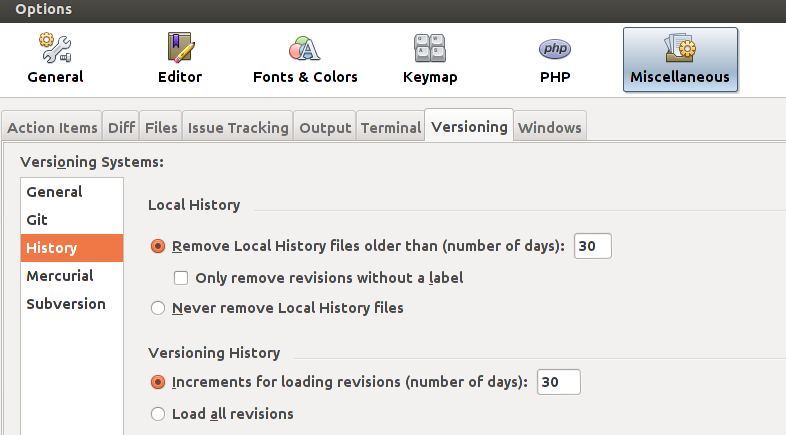Důležitost svých dat si uvědomíme až poté, co je ztratíme. Pokud vaše vývojové prostředí automaticky nevytváří zálohy, můžete být jednoho dne nemile překvapeni. Stačí z roztržitosti smazat určitý soubor nebo jeho obsah přepsat starou verzí a rázem vzniká nepříjemná komplikace. Pokud však používáte NetBeans, problém s největší pravděpodobností vyřešíte. Defaultně totiž toto IDE ukládá týdenní historii změn souboru.
V NetBeans je potřeba nejprve otevřít soubor, jehož předchozí úpravy vás zajímají. Poté v menu vyberte Team -> Local History -> Show Local History. Zobrazí se přehledně zpracované porovnání aktuálního stavu se starou verzí. Snadno rozpoznáte přidané i odebrané řádky. Jakmile objevíte hledanou zálohu, využijte funkci Revert from History dostupnou po kliknutí pravým tlačítkem myši.
Lokální verzování zdrojových kódů jsem využil již několikrát, a proto tuto vlastnost IDE NetBeans považuji za velmi užitečnou. Drobnou výtku však mám k ukládání sedmidenní historie. U větších projektů by tato doba nemusela být dostačující, jednou jsem obnovoval šest dnů starý záznam. Poradím proto, jak zmíněné období uchovávání záloh prodloužit. Zavítejte do Tools -> Options -> Miscellaneous. Poté vyhledejte záložku Versioning a v levém menu zvolte History. Volbu Remove Local History files older than (number of days) následně navyšte dle svého uvážení.